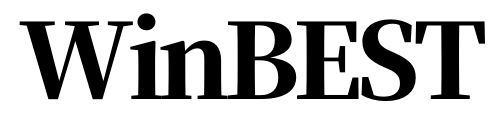この記事を読んでいるあなたは、
- シン・レンタルサーバーとは何か知りたい
- シン・レンタルサーバーの評判を知りたい
- シン・レンタルサーバーとエックスサーバーの違いを知りたい
上記のように考えているかもしれません。
この記事では「シン・レンタルサーバーの評判や特徴、エックスサーバーとの違い」などについてお伝えしていきます。
なお、おすすめのレンタルサーバーランキングを以下の記事で紹介しているため、興味ある方は参考にしてみてください。
この記事を読んでいるあなたは、 どんなレンタルサーバーがあるのか知りたい おすすめのレンタルサーバーの特徴を比較したい レンタルサーバーの選び方が知りたい上記のように考えているかもしれません。この記事では、そん[…]
シン・レンタルサーバーとは
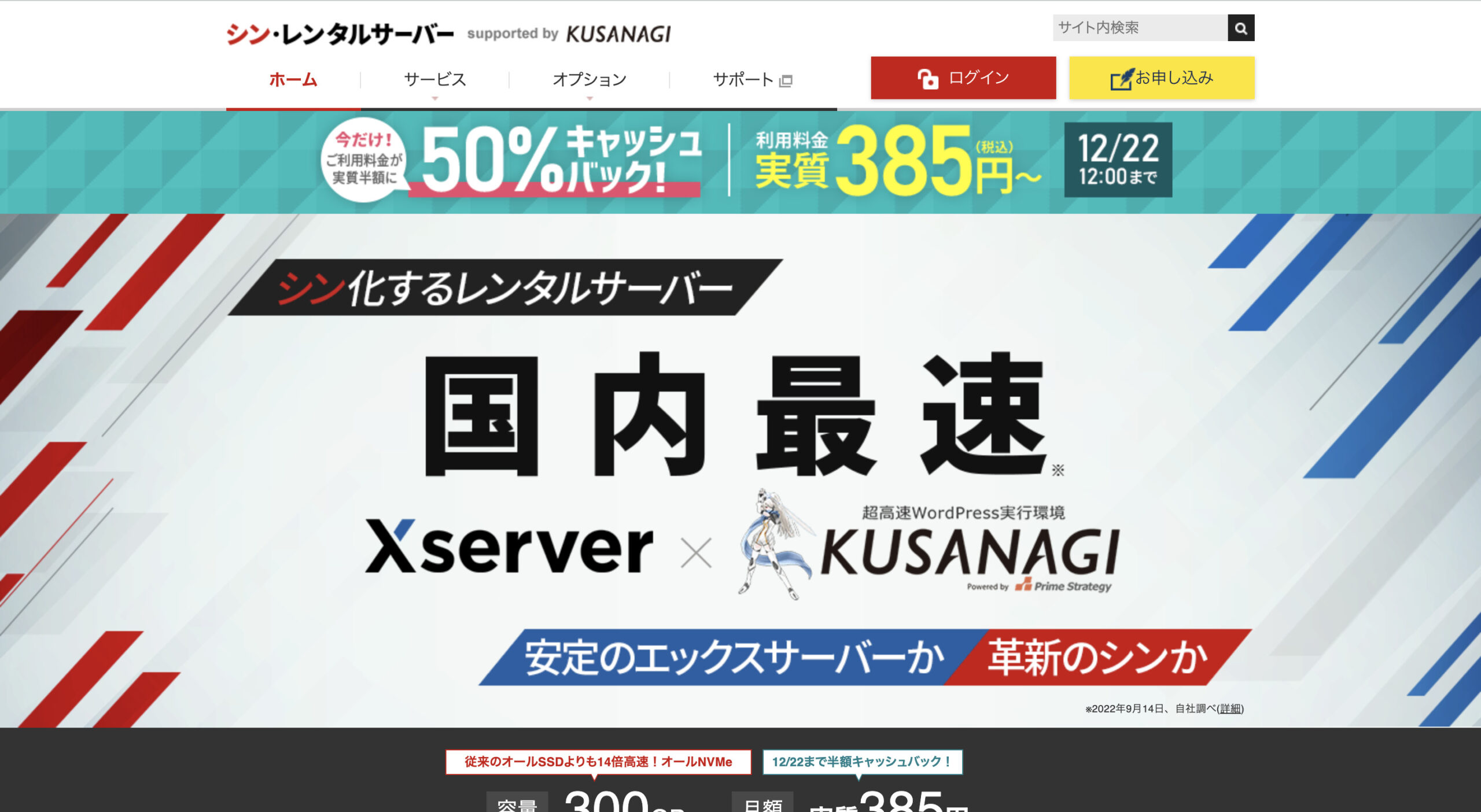
出典:https://www.shin-server.jp
シン・レンタルサーバーとは、高速化技術KUSANAGIを搭載してWordPressの表示スピードに優れている上、低価格も魅力的なレンタルサーバーです。
国内シェアNo.1を誇るエックスサーバーを運営しているエックスサーバー株式会社が2021年5月にリリースし、最新技術を積極的に取り入れることでエックスサーバーの高速性能がさらに向上しています。
また、エックスサーバーのシステムをベースとしているため、便利な機能やサービスは同様に備わっており使い心地が良いところもおすすめです。
>>国内最速の進化したレンタルサーバー!
最新技術を搭載したハイスペックサーバー<<<
※公式サイトに遷移します。
エックスサーバーとの違い
シン・レンタルサーバーは、エックスサーバーよりもWebサイト表示速度が速いです。
また、アカウントごとにCPUやメモリなどのリソースを管理しているため、他のユーザーの影響を受けにくくなっている点もエックスサーバーとは異なります。
そのため、Webサーバーへのアクセスが多く集まった際に、安定した表示を維持できます。
シン・レンタルサーバーの料金体系やプラン

シン・レンタルサーバーの料金体系について解説していきます。
ベーシックプラン
ベーシックプランについて以下の表にまとめました。
| 月額 | 770円〜 |
|---|---|
| vCPU | 6コア |
| メモリ | 8GB |
| 容量 | 300GB |
| 電話・メールサポート | ○ |
| 独自ドメイン永久無料特典 | ○ |
スタンダードプラン
スタンダードプランについて以下の表にまとめました。
| 月額 | 1,540円〜 |
|---|---|
| vCPU | 8コア |
| メモリ | 12GB |
| 容量 | 400GB |
| 電話・メールサポート | ○ |
| 独自ドメイン永久無料特典 | ○ |
プレミアムプラン
プレミアムプランについて以下の表にまとめました。
| 月額 | 3,080円〜 |
|---|---|
| vCPU | 10コア |
| メモリ | 16GB |
| 容量 | 500GB |
| 電話・メールサポート | ○ |
| 独自ドメイン永久無料特典 | ○ |
ビジネスプラン
ビジネスプランについて以下の表にまとめました。
| 月額 | 6,160円〜 |
|---|---|
| vCPU | 12コア |
| メモリ | 20GB |
| 容量 | 600GB |
| 電話・メールサポート | ○ |
| 独自ドメイン永久無料特典 | ○ |
リザーブドプラン
リザーブドプランについて以下の表にまとめました。
| 月額 | 968円〜 |
|---|---|
| vCPU | 4コア |
| メモリ | 4GB |
| 容量 | 300GB |
| 電話・メールサポート | ○ |
| 独自ドメイン永久無料特典 | ○ |
シン・レンタルサーバーの特徴やサービス

シン・レンタルサーバーの特徴について解説していきます。
エックスサーバーよりも安く利用できる
シン・レンタルサーバーは、エックスサーバーよりも安く利用できます。
シン・レンタルサーバーは、月770円から契約することができ、月990円からの料金設定であるエックスサーバーよりも安くなっています。
一番格安なベーシックプランでもサイト運営に十分な機能を備えており、初期費用もないためとてもお得になっています。
エックスサーバーのシステムを採用している
シン・レンタルサーバーは、エックスサーバーのシステムを採用しています。
シン・レンタルサーバーは、リリースされて1年とまだ新しいレンタルサーバーですが、国内シェアNo.1のエックスサーバーのシステムをベースとし便利な機能やサービスを取り入れているため使いやすいです。
管理画面はエックスサーバーとほとんど変わらなく基本的な使い方が同じであるため、エックスサーバーを使ったことがある人にとっては難なく始められるでしょう。
また不明な点があれば、エックスサーバーとしてネット上で検索すればすぐに解決できることもメリットです。
他ユーザーの影響を受けない
シン・レンタルサーバーは、他ユーザーの影響を受けません。
共有サーバーではリソースを確保しないサーバーが一般的で、サーバー自体にアクセス数が増加した際に自分のCPUやメモリが使えなくなり表示が遅くなってしまう現象が起きてしまいます。
これをシン・レンタルサーバーでは、CPUやメモリなどのサーバーリソースをアカウントごとに確保しているため、他サイトのアクセス数に自分のサイトが影響されないようになっています。
リソースを厳格に管理している
シン・レンタルサーバーは、リソースを厳格に管理しています。
アカウントごとにCPUやメモリなどといったリソースを厳格に管理することで自分や他人のサイトのアクセス状況に関係なく使用量が確保され、サイトの安定的なパフォーマンスが可能です。
プラン毎のCPU・メモリの値が保証された「リザーブドプラン」であれば、さらに安定したサーバー環境でサイト運営ができるため安心です。
しかし、逆に自分のサイトのアクセス数が増加した際には決められた使用量以上は利用できないため、表示速度が不安定になってしまう場合もあります。
表示速度が速い
シン・レンタルサーバーは、表示速度が速いです。
シン・レンタルサーバーでは、世界最速クラスのWordPress実行環境と評される「KUSUNAGI」を導入しています。
また高速処理性能と耐障害性の高い「オールNVMe」など、その他にもたくさんの高速化技術を積極的に取り入れることで国内最速を目指しています。
>>国内最速の進化したレンタルサーバー!
最新技術を搭載したハイスペックサーバー<<<
※公式サイトに遷移します。
シン・レンタルサーバーを利用するデメリット

シン・レンタルサーバーを利用するデメリットについて解説していきます。
すぐにプランを変更できない
シン・レンタルサーバーでは、すぐにプランを変更できません。
上位へのプラン変更は月単位となっているため、変更希望する月の前月1〜20日までに申請しなくてはなりません。
急にサイトのアクセスが増加することなどから、プランを変更したい場合にはすぐに対応できないのはデメリットとなってしまいます。
利用者が少ない
シン・レンタルサーバーは、利用者が少ないです。
シン・レンタルサーバーは、2021年5月に開始となったレンタルサーバーであり、19年のサーバー運用実績のあるエックスサーバーと比較すると利用者は少ないです。
そのため、シン・レンタルサーバーの知名度はまだ低く、実際の使用感などの口コミ情報はネット上で少ないです。
しかし、エックスサーバーのシステムを利用しており同様のサービスや機能があることから、使用に関して不明な点はネット検索で解決できることも多いです。
メモリに制限がある
シン・レンタルサーバーでは、メモリに制限があります。
シン・レンタルサーバーではプラン毎にメモリの上限が決まっているため設定のメモリ以上は使用できなくなり、WordPressを複数入れたりするとエラーが出てしまったり表示が遅くなることがあります。
一方で、エックスサーバーはサーバー全体でメモリを使用しているため、上記のような現象は起きにくいです。
リソースの状況が分かりずらい
シン・レンタルサーバーでは、リソースの状況が分かりづらいです。
リソース不足の場合には、自分でサーバーパネルから確認しないとわからないようになっているため気づかない場合もあるでしょう。
他のレンタルサーバーでは自動で通知が来たり、上位プランにプランアップする機能があることもあるため、慣れていないユーザーだと不便だと感じてしまいます。
シン・レンタルサーバーの評判や口コミ

シン・レンタルサーバーの評判や口コミについて解説していきます。
シン・レンタルサーバーの良い評判
シン・レンタルサーバーの良い評判には以下のようなものがあります。
- WordPressの表示が速くて良い
- WordPressが簡単にできる
- 高スペックなのに低価格ですごい
国内最速を謳っているように、表示速度の速さを実感しているユーザーは多いようです。
またWordPressの簡単インストール機能や簡単移行機能も備わっているため、WordPress初心者には使いやすい点も好評です。
エックスサーバーと同じシステムで最新の高速サーバーなのに、月額料金がエックスサーバーより安いというのはユーザーにとっては嬉しいポイントです。
シン・レンタルサーバーの悪い評判
シン・レンタルサーバーの悪い評判には以下のようなものがあります。
- 自分のサイトのテーマと相性が悪かった
- リソース不足が自分で見ないとわからない
- 複数サイトの運営には不向き
サイトの高速性化技術「KUSANAGI」との相性が悪いキャッシュやプラグインが原因で、エラーが起こってしまう場合もあるようです。
またリソース不足の通知がないことは、サイト運営するに当たって不便と感じる原因となっていました。
さらにリソースをユーザー毎に管理しメモリやCPUの上限が決められているため、複数サイトの作成には速度が落ちてしまい向いていません。
シン・レンタルサーバーへ申し込む手順

シン・レンタルサーバーへ申し込む方法について解説していきます。
- 公式サイトにアクセスする
- 「新規お申込み」を選択する
- 料金プランを選択する
- WordPressクイックスタートを利用する
- ドメイン名を決定する
- WordPress情報を入力する
- 登録確認メールを受信し本人確認を行う
公式サイトにアクセスする
まず、公式サイトにアクセスします。
公式サイト右上部の「お申し込み」をクリックしましょう。
そうすると申し込みフォームに移ります。
「新規お申込み」を選択する
申し込みフォームで、「新規申込み」を選択します。
お申し込みフォームにはアカウントをすでに持っている方の「ログイン」ボタンと、新規申し込み専用ボタンがあるため「新規の申込み」を選択します。
以前に「wpX Speed」などを利用してシン・アカウントを持っている場合には、アカウントIDを入力すればログインできます。
料金プランを選択する
次に、料金プランを選択します。
通常プランとリザーブドプランのどちらかを選択します。
まずはベーシックプランを選択し、必要であれば上位プランへ変更すると良いでしょう。
WordPressクイックスタートを利用する
WordPressでサイトを運営したい場合には、クイックスタートを利用しましょう。
「ドメイン取得・設定」「独自SSL自動設定」「WordPress設定」を申し込みと同時に簡単に行うことができます。
クイックスタートを申し込む場合には、10日間の無料お試しはないため注意しましょう。
ドメイン名を決定する
WordPressクイックスタートを利用する場合には、ドメイン名を決定します。
独自ドメインとはネット上での住所のことであり、世界に一つしかないものです。
シン・サーバーでは独自ドメイン永久無料特典と独自ドメイン1年無料特典があり、それぞれ指定のドメインが決められています。
WordPress情報を入力する
WordPressを始めるために、WordPress情報を入力しましょう。
入力する項目は、ブログ名、ユーザー名、パスワード、メールアドレスです。
ブログ名は後で変更することも可能であるため、仮の名前として入力しても構いません。
登録確認メールを受信し本人確認を行う
最後に、登録確認メールを受信し本人確認をします。
お客様情報として、名前や住所などと一緒に支払いに使用するクレジット情報についても入力します。
WordPressクイックスタート利用時には、クレジットカード支払いのみとなってしまうため注意しましょう。
入力後に登録したメールアドレスに認証コードが記載されたメールが送付されるため、認証画面にコードを入力して本人確認を行います。
>>国内最速の進化したレンタルサーバー!
最新技術を搭載したハイスペックサーバー<<<
※公式サイトに遷移します。
シン・レンタルサーバーでWordPressを始める方法

シン・レンタルサーバーでWordPressを始める方法について解説していきます。
- シン・レンタルサーバーにログインする
- 独自ドメインを取得する
- サーバーパネルにアクセスする
- ドメイン設定を行う
- WordPress簡単インストールを行う
- ドメイン名を選択しWordPress情報を入力する
- WordPress管理画面にアクセスする
シン・レンタルサーバーにログインする
まず、シン・レンタルサーバーにログインします。
ログインするには、アカウント作成時に登録したメールアドレスとパスワードを入力します。
パスワードが不明な場合には、ログイン画面から再発行することも可能です。
独自ドメインを取得する
次に、独自ドメインを取得します。
シン・レンタルサーバーでは、契約すると無料で独自ドメインを取得することができます。
特典を利用するには「各種特典の申込み」から、独自ドメイン永久無料特典の「この特典を無料する」をクリックして希望する独自ドメインの検索をします。
サーバーパネルにアクセスする
サーバーパネルにアクセスします。
サーバーパネルでは、サーバーのあらゆる設定や管理をすることができます。
サーバーパネルへのアクセスは、画面右側の「サーバー管理」をクリックするとできます。
ドメイン設定を行う
サーバーパネルからドメイン設定を行います。
サーバーパネルの右上にドメインに関する項目があるため、「ドメイン設定」をクリックします。
取得したドメインを入力し追加します。
WordPress簡単インストールを行う
WordPress簡単インストールを行いましょう。
サーバーパネルからWordPress簡単インストールの設定ができます。
WordPress設定項目の中の「WordPress簡単インストール」を選択しましょう。
ドメイン名を選択しWordPress情報を入力する
WordPress簡単インストールの画面に移ったら、ドメイン名を選択してWordPress情報を入力していきます。
ドメイン名の選択では、ドメイン設定したドメイン名を入力します。
WordPressインストールをクリックし、ブログ名やユーザー名、パスワード、メールアドレスなどの必要項目に入力しインストールを完了しましょう。
WordPress管理画面にアクセスする
インストール完了できたら、WordPress管理画面にアクセスして確認をします。
インストール完了後に表示されるリンクをクリックし、ログイン画面に入ります。
設定したユーザー名とパスワードを入力してログインし、ダッシュボード内のブログタイトルをクリックすることで、設定したブログの確認をすることができます。
シン・レンタルサーバーに関してよくある質問

シン・レンタルサーバーに関してよくある質問について解説していきます。
シン・レンタルサーバーのクーポンは?
シン・レンタルサーバーのクーポンはありません。
クーポンはありませんが割引キャンペーンは随時行なっており、お得に新規申込みができるようになっています。
半額キャッシュバックでは、利用料金が実質385円から契約できるため大変お得です。
シン・レンタルサーバーのサポートは?
シン・レンタルサーバーのサポートは、電話とメールがあります。
電話とメールのサポートでは、両方とも無料で利用することができます。
電話は平日10時から18時の受付になっています。
電話で問い合わせをする際には、あらかじめアカウントIDを用意しておくとスムーズです。
WordPressクイックスタートを申し込むべき?
WordPressクイックインストールの申し込みは自由です。
初心者やWordPressを早く始めたい方は、WordPressクイックインストールの申し込みをおすすめします。
アカウント登録と同時に数分で完了するため、簡単に始めることができます。
エックスサーバーとシン・レンタルサーバーどちらを利用すべき?
エックスサーバーとシン・レンタルサーバーどちらの利用もおすすめです。
自分のサイトの運営スタイルに合わせてレンタルサーバーを選ぶと良いでしょう。
シン・レンタルサーバーは表示速度の速さを重視したい方におすすめですが、まだ新しいレンタルサーバーであり実績は少ないです。
実績や信頼性のある安定したサービスを重要視するのであれば、エックスサーバーがおすすめです。
シン・レンタルサーバーの評判や特徴まとめ

この記事では「シン・レンタルサーバーの評判や特徴、エックスサーバーとの違い」などについてお伝えしてきました。
シン・レンタルサーバーは国内シェアNo.1を誇るエックスサーバーを運営している会社が新しくリリースしたレンタルサーバーで、エックスサーバーよりも最新技術を積極的に取り入れることでサイトの表示スピードが速く、低価格も好評なレンタルサーバーです。
エックスサーバーのシステムを採用しているため使いやすい上、リソースの管理を厳重にすることで他サイトの影響を受けないなどのメリットもあります。
気になる方はぜひ参考にしてみてください。
>>国内最速の進化したレンタルサーバー!
最新技術を搭載したハイスペックサーバー<<<
※公式サイトに遷移します。
なお、おすすめのレンタルサーバーランキングを以下の記事で紹介しているため、興味ある方は参考にしてみてください。
この記事を読んでいるあなたは、 どんなレンタルサーバーがあるのか知りたい おすすめのレンタルサーバーの特徴を比較したい レンタルサーバーの選び方が知りたい上記のように考えているかもしれません。この記事では、そん[…]